Reparer Rainbow Six Siege Crashing på Windows 10
Miscellanea / / June 25, 2022

Rainbow Six Siege er et skytevideospill for elskere av hjertebankende nettspill. Spillet kan spilles alene eller i flerspiller der spillere kan være angripere eller forsvarere. Dette ødeleggelses- og skytespillet kommer med en uovertruffen opplevelse av action, dynamisk miljø, 3D-spilling og nye funksjoner som har overgått andre videospill av samme sjanger. Den er tilgjengelig på flere plattformer, inkludert Microsoft Windows, Xbox One, Xbox Series S, Xbox Series X, PS4 og PS5. Spillet har blitt populært spilt via Steam med et enormt antall spillere på 200 000. Men alle de positive sidene ved spillet faller hodestups fordi Rainbow Six Siege fortsetter å krasje. Mange spillere har rapportert denne feilen når de prøver å starte spillet på systemet sitt eller til og med mens de spiller det. Hvis du også har det samme problemet mens du starter spillet, er du på rett sted. Så, uten forsinkelse, la oss se på noen av de fremtredende årsakene bak denne feilen og se på metodene for å fikse den.

Innhold
- Hvordan fikse Rainbow Six Siege Crashing på Windows 10
- Systemkrav
- Metode 1: Utfør Clean Boot
- Metode 2: Deaktiver fullskjermoptimalisering
- Metode 3: Oppdater enhetsdrivere
- Metode 4: Oppdater Windows
- Metode 5: Bekreft integriteten til spillfiler
- Metode 6: Deaktiver Windows Defender-brannmur (anbefales ikke)
- Metode 7: Deaktiver antivirus midlertidig (ikke aktuelt)
- Metode 8: Deaktiver spilloverlegg
- Metode 9: Installer Rainbow Six Siege på nytt
Hvordan fikse Rainbow Six Siege Crashing på Windows 10
Hvis Rainbow Six Siege krasjer ved oppstart av spilleren, er det mest sannsynlig på grunn av R6-lyddata. Sammen med det er det andre grunner som er ansvarlige for det samme, inkludert:
- Eldre versjon av grafikkdriveren
- RAM-kapasiteten er lav i systemet
- Aktiverer skylagring på Windows
- Programvarefeil
- Korrupte spillfiler
- Kompatibilitetsproblemer med systemet
Programvarefeil eller problemer med selve spillet kan ikke hindre brukernes opplevelse av å spille spillet. Alt takket være legitime og effektive metoder som vi skal diskutere, vil de hjelpe spillerne mye med å bekrefte feilen. Sammen med å sjekke internettforbindelsen, prøv ut metodene nedenfor for et positivt resultat.
Systemkrav
Det nytter ikke å laste ned spillet på Windows hvis systemet ditt ikke engang overholder kravene til spillet. Derfor er det første du må forsikre deg om at systemet ditt er i stand til å kjøre Rainbow Six Siege. For å sjekke om datamaskinen/bærbaren din er kompatibel, bør den oppfylle minimumskravene for å kjøre spillet og oppfylle anbefalte krav for å kjøre det uten problemer.
- Minimumskravene til operativsystemet er Windows 7, Windows 8.1 og Windows 10 (64 bit), mens anbefalt er Windows 7 SP1, Windows 8.1 og Windows 10 (64 bit).
- Prosessoren skal møtes Intel Core i3 560 @ 3,3 GHz eller AMD Phenom II X4 945 @ 3,0 GHz for minimumskrav, samtidig som Intel Core i5-2500K @ 3,3 GHz eller bedre eller AMD FX-8120 @ 3,1 GHz eller bedre for anbefalt.
- Minnekravet for minimum er 6 GB RAM, mens anbefalt er 8 GB RAM.
- Grafikk er et annet viktig krav som må være NVIDIA GeForce GTX 460 eller AMD Radeon HD 5870 (DirectX-11-kompatibel med 1 GB VRAM) for minimum mens anbefalt er NVIDIA GeForce GTX 670 (eller GTX 760 / GTX 960) eller AMD Radeon HD 7970 (eller R9 280X (2GB VRAM) / R9 380 / Fury X)
- Lagring foretrukket for begge er 61 GB.
- De lydkort for minimumskrav er DirectX 9.0c med de nyeste driverne mens anbefalt er DirectX 9.0c-kompatibelt lydkort 5.1 med de nyeste driverne.
Metode 1: Utfør Clean Boot
Først bør du utføre en ren oppstart på systemet ditt. Omstart hjelper til med å fjerne eventuelle konflikter mellom spillet og programmene. Derfor må du utføre denne metoden ved å bruke trinnene nedenfor for å utelukke denne muligheten. Les vår guide på hvordan du utfører ren oppstart i Windows 10.

Metode 2: Deaktiver fullskjermoptimalisering
Noen ganger kan fullskjermoptimalisering føre til at Rainbow Six Siege krasjer. Fullskjermoptimalisering fører til kompatibilitetsproblemet. For å deaktivere den, følg trinnene nevnt nedenfor.
1. trykk Windows-tast, type damp og klikk på Åpen.

2. Klikk på Bibliotek.

3. Høyreklikk på Rainbow Six Siege og velg deretter Administrer.
4. Klikk på Bla gjennom lokale filer til åpne filplasseringen.

5. Et popup-vindu vises.
6. Høyreklikk på spillet og velg eiendommer.
7. Naviger til Kompatibilitet Tab og huk av i boksen ved siden av Deaktiver fullskjermoptimalisering.
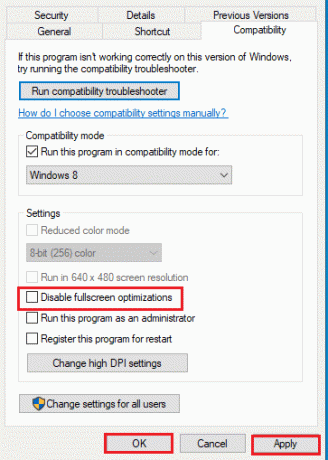
8. Klikk til slutt på Søke om og Ok for å lagre endringene.
Les også:Fix Steam fortsetter å krasje
Metode 3: Oppdater enhetsdrivere
Hvis Rainbow Six Siege fortsetter å krasje på spilleren din, er det mest sannsynlig på grunn av utdaterte drivere. Sørg for at grafikkortet har alle oppdaterte drivere som vil bidra til å forbedre spillytelsen og aktiviteten på systemet ditt. Les vår guide på 4 måter å oppdatere grafikkdrivere i Windows 10. For å oppdatere andre drivere, følg vår guide til oppdater enhetsdrivere på Windows 10.

Metode 4: Oppdater Windows
Noen ganger er det ikke tilstrekkelig å oppdatere grafikkdriveren, selv systemet ditt kan trenge en oppdatering. Med den eldre versjonen av Windows kan det hende at det nye og oppdaterte spillet ikke samsvarer. Les vår guide på hvordan laste ned og installere den siste oppdateringen for Windows 10.

Les også:Hvordan legge til Microsoft-spill til Steam
Metode 5: Bekreft integriteten til spillfiler
Det er mulig at spillfilene i Steam er korrupte og årsaken til at spillet ikke åpnet feil. Det skjer vanligvis under nedlasting av spillet på Steam når de enorme filene blir korrupte. Dette problemet kan løses ved å bruke funksjonen for å bekrefte filintegritet i selve Steam. Les vår guide på hvordan verifisere integriteten til spillfiler på Steam.
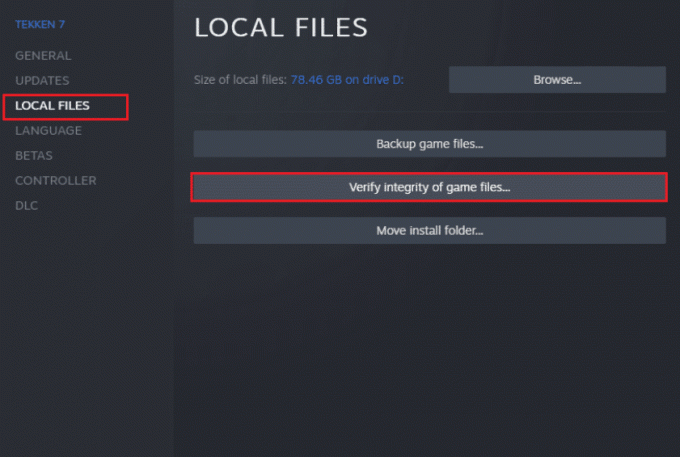
Metode 6: Deaktiver Windows Defender-brannmur (anbefales ikke)
Hvis Rainbow Six Siege krasjer ved oppstart, er det en mulighet for at Windows Defender-brannmuren blokkerer spillet fra å starte. For å løse dette er det viktig å deaktivere brannmuren på systemet ditt. Les vår guide på hvordan du deaktiverer Windows 10 brannmur.
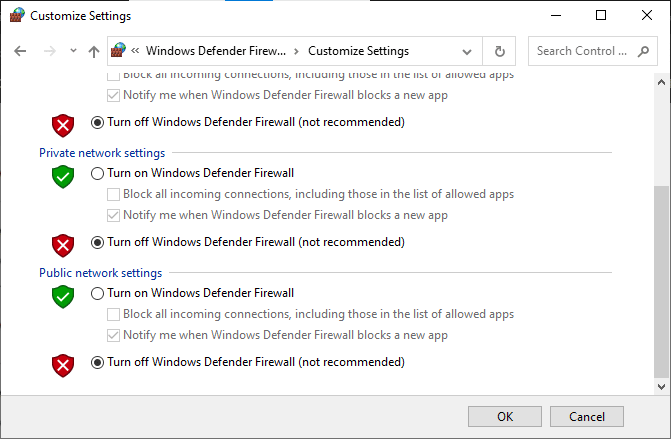
Les også:Reparer Steam-bilde Kunne ikke laste opp
Metode 7: Deaktiver antivirus midlertidig (ikke aktuelt)
Antivirus på systemet ditt kan være overbeskyttende og føre til at spillet ikke lastes inn og til slutt ikke åpnes. Dette problemet er ganske vanlig på Windows, og den best mulige løsningen for det er å deaktivere antivirusbeskyttelsen for spillet. Du kan gjøre det ved å få tilgang til virus- og trusselbeskyttelse på systemet ditt. Les vår guide på hvordan deaktiverer antivirus midlertidig på Windows 10.
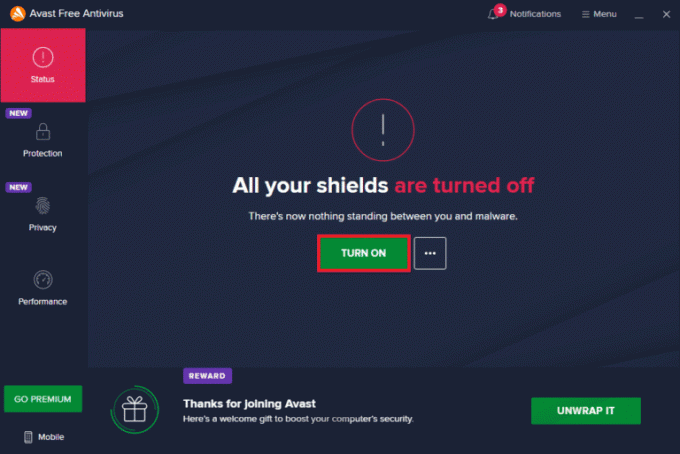
Metode 8: Deaktiver spilloverlegg
I systemer med begrensede maskinvareressurser er det vanlig å se Rainbow Six Siege krasje på grunn av tredjepartsapplikasjoner som Steam-overlegg. Disse appene må deaktiveres for å kjøre spillet på systemet, noe som kan gjøres ved å ta hjelp av trinnvise instruksjoner gitt nedenfor for din hjelp.
1. Åpne Steam-klient applikasjon.

2. Klikk på Damp fanen øverst til venstre på skjermen.
3. Klikk deretter på Innstillinger.
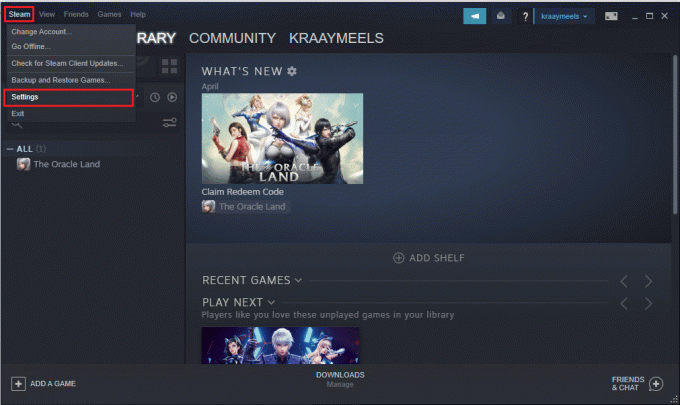
4. Klikk deretter på I spill Meny.
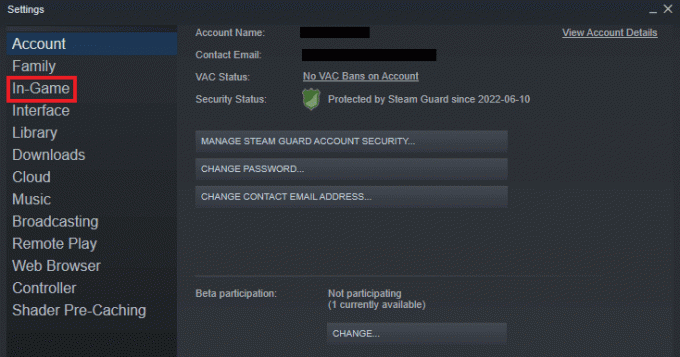
5. Fjern merket i boksen for Aktiver Steam-overlegget mens du er i spillet.
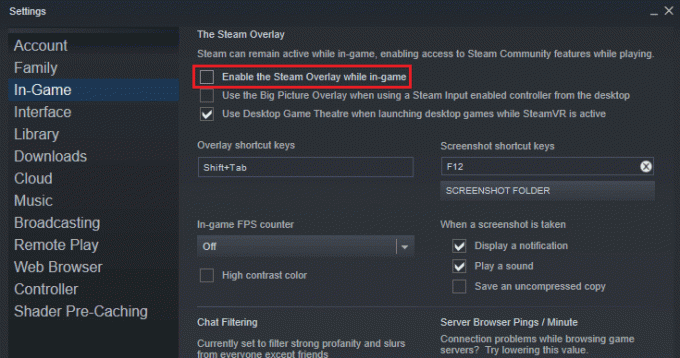
Les også:Hvordan sikkerhetskopiere Steam-spill
Metode 9: Installer Rainbow Six Siege på nytt
Hvis ingen av metodene har fungert til nå, kan det være nyttig å installere spillet på nytt. En ny installasjon er alltid det beste alternativet hvis ingenting annet hjelper. I dette tilfellet kan du installere spillet på nytt ved å bruke følgende trinn for å fikse Rainbow Six Siege-krasjproblemet.
1. Start Damp app.

2. Klikk på BIBLIOTEK fanen.
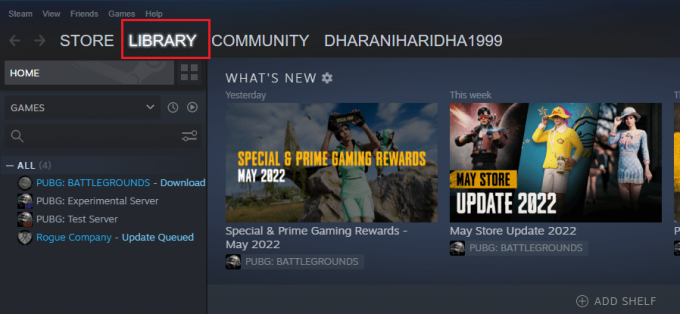
3. Høyreklikk på Rainbow Six Siege og klikk på Administrer.
4. Klikk på Avinstaller.

5. Deretter åpner du BUTIKK fanen i Steam.

6. Søk Rainbow Six Siege i søkefeltet og klikk på spillet.
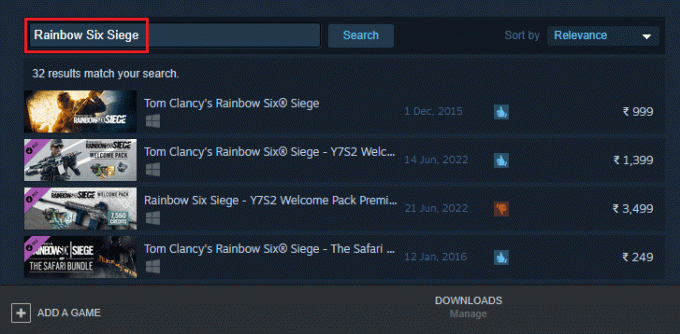
7. Klikk til slutt på Installere.
Ofte stilte spørsmål (FAQs)
Q1. Hvordan kan jeg fikse at Rainbow Six Siege ikke fungerer på Windows?
Ans. Rainbow Six Siege-feil som ikke fungerer, kan fikses på Windows av lukke bakgrunnsappene, installere spillet på nytt, eller oppdaterer Windows.
Q2. Er Rainbow Six Siege egnet for barn å leke?
Ans. Rainbow Six Siege er et kraftig skytespill altså egnet for alle aldersgrupper å spille, men foreldrenes tilsyn er nødvendig når barn spiller spillet.
Q3. Finnes det en oppfølger til Rainbow Six Siege?
Ans. Nei, foreløpig er det ingen oppfølger til Rainbow Six Siege.
Q4. Er Rainbow Six Siege tilgjengelig gratis på Steam?
Ans. Rainbow Six Siege er ikke et gratis spill, det er det tilgjengelig for kjøp på Steam.
Q5. Kan en person bli blokkert på Rainbow Six Siege?
Ans. Ja, er det mulig at en spiller kan bli blokkert på Rainbow Six Siege. I tilfelle en spiller bruker stygt språk eller bryter retningslinjene for spillet.
Anbefalt:
- Fiks Hulu Error Code 406
- Reparer CoD Black Ops 2 Ubehandlet unntak fanget feil
- Reparer Unity Web Player som ikke fungerer
- Fiks Hearthstone Lagging i Windows 10
Vi håper at denne veiledningen hjalp til med å løse problemet med Rainbow Six Siege krasjer på Windows 10. Fortell oss hvilken metode som fungerte best for deg fra denne artikkelen. Hvis du har andre spørsmål eller forslag angående emnet, slipp dem i kommentarfeltet nedenfor.

